Автор статьи: Шилин Алексей
Всем привет! В этой статье я опишу и переведу все важные пункты и разделы AWARD BIOS. Рассмотрим BIOS этого производителя на примере версии "Award Modular BIOS v6.00 PG".
И так, начнём...
Для того чтобы войти в BIOS на вашей "машине", необходимо - после включения компьютера - нажать клавишу <Delete> (<F2> или <Esc>), зависит от производителя BIOS, ПК или ноутбука.
Управление в BIOS осуществляется следующими клавишами (опишу только основные):
<↑>, <↓>, <←>, <→> - перемещение по пунктам;
- выбрать нужный раздел/ пункт;
- в главном меню выход из BIOS, где появляется уведомление "о принятии и сохранении текущих настроек" на или же "отмене" . Так же используется для выхода из разделов в главное меню BIOS.
<+/PgUp> - изменение настройки пункта (вверх);
<-/PgDn> - изменение настройки пункта (вниз);
<+> и - работают только на Num Lock;
- установка безопасных настроек BIOS;
- установка оптимизированных настроек BIOS;
- сохраняем или не сохраняем изменения в BIOS ( - да, - нет), далее выход из BIOS.
И, так Вы вошли в BIOS, ознакомились клавишами управления. Теперь будем рассматривать все основные разделы данной версии BIOS. Естественно начнём с главного меню.

1. Standard CMOS Features (Стандартные функции CMOS - память)
2. Advanced BIOS Features (Расширенные функции BIOS)
3. Integrated Peripherals (Встроенные переферийные устройства)
4. Power Management Setup (Управление питанием - настройка)
5. PnP/PCI Configurations (Конфигурация службы PNP/PCI ) так эта функция потеряла актуальность в наше время даже не буду рассматривать этот маленький раздельчик (настройка прерываний карт установленных в слоты PCI) в опциях этого раздела устанавливаем Auto.
6. PC Health Status (Состояние "здоровья" ПК)
7. Frequency/Voltage Control (Контроль напряжений и рабочих частот устройств)
8. Load Fail-Safe Defaults.( Загрузка безопасных настроек - По умолчанию)
9. Load Optimized Defaults (Загрузка оптимальных настроек - По умолчанию)
10. Set Supervisor Password (Установить Пароль Администратора)
11. Set User Password (Установить пароль Пользователя)
12. Save & Exit Setup (Сохранить и выйти из BIOS)
И так разобрались со значением разделов Главного меню - теперь рассмотрим все разделы по порядку и самые основные пункты, которые желательно знать пользователям ПК, да вообще всем кому это интересно;)
Рассмотрим подробнее раздел Standard CMOS Features
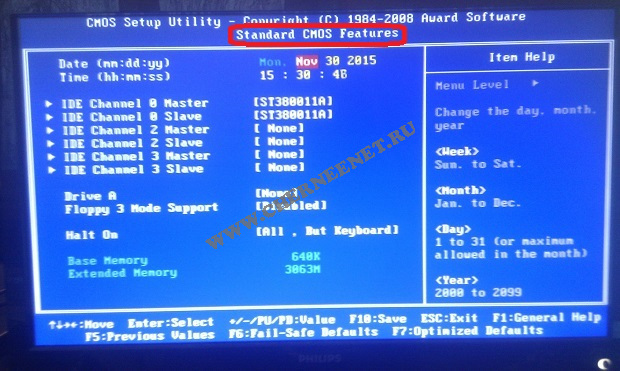
Date и Time устанавливаем рабочую дату и время с помощью <+>,, <↑>, <↓>, <←>, <→>.
IDE Channel отображает список подключенных накопителей к IDE - контроллеру чипсета. На картинке указанно, что подключены два устройства: два жестких диска с указанием их заводских номеров и наименований накопителей. А, так же указаны нумерация каналов и опция подключения накопителей (Master - основной, Slave - ведомый). Советую устанавливать значение определение каналов - auto.
Drive A и Floppy 3 Mode Support устанавливаем параметры как на картине None и Disabled (отключение) - дисковод гибких дисков, который давно считается морально устаревшим устройством.
Halt On - выбираем возможность загрузки ОС при выявлении ошибок во время начального тестирования. Лично, я всегда ставлю как на скрине - All, Buy Keyboard, т.е. если обнаружилась ошибка, система пишет её и предлагает нажать клавишу (часто F1) для продолжения загрузки ОС, можно записав ошибку, зайти в интернет посмотреть как она устраняется - перезагрузиться и устранить;) Так же в этом пункте ещё две стоящих опции
All Errors - ваша ОС загрузиться, если не обнаружено не одной ошибки.
No Errors - при обнаружении ошибок ваша ОС всё равно загрузиться.
Extendet Memory информация об установленной в системе ОЗУ (Оперативная память).
Переходим к разделу Advanced BIOS Features

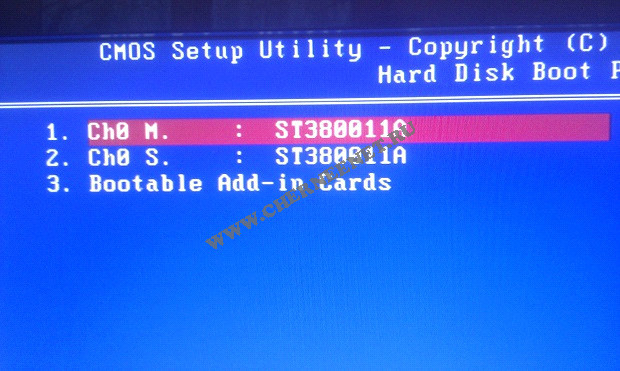
Первый пункт в этом разделе Hard Disk Boot Priority (Приоритет загрузки жесткого диска). Этот пункт предназначен для выбора с какого носителя будет начинаться поиск установленной ОС. Если у Вас установлено два жестких диска, стоит нажать на этот пункт , далее установить с помощью клавиш <+>,, <↑>, <↓> порядок поиска ОС на носителях. Смотрите как на картинке, первым я естественно поставил: "Ch0 - первичный канал M. - режим основной (Master) и через двоеточие фирма и модель харда ST - seagate380011A" на нём у меня и установлена операционная система. Всё можете выйти из этого пункта или сразу сохранить и подтвердить .
Далее ещё интереснее раздел из разряда очень важных, называется он First Boot Device (Первое загрузочное устройство), в этом пункте выставляем тип устройства с которого Вы желаете установить операционную систему на ПК или же уже загрузиться с установленной.
BIOS предлагает много вариантов настройки, я Вам опишу самые важные:
Hard Disk - загрузка установленной ОС с жесткого диска;
CD-ROM (встроенный привод) выбираем при установки ОС с загрузочного лазерного диска;
USB-FDD и USB-HDD выбираем при установки/загрузки ОС с загрузочной флешки;
USB-CDROM (внешний привод, который подключается через USB порт).
Так же путём нехитрых клавиш выбираем устройство которое подходит в Вашем случае и сохраняем изменения. Рекомендуемая настройка CD-ROM, но каждый раз при запуске компьютера система будет искать ОС на приводе, а потом только перейдет на нижний (второй) уровень который называется Second Boot Device.
Second Boot Device (Второе загрузочное устройство) аналогичная настройка как и в пункте выше. Рекомендуемая настройка Hard Disk.
Third Boot Device (Третье загрузочное устройство) можно поставить в режим Disabled (отключить).
Пункт Password Check предназначен для установки паролей (если они установлены) не только на вход в BIOS (Setup), но и на вход в ОС (Always).
HDD S.M.A.R.T Capability функция для мониторинга Вашего жесткого диска (Enabled - включена, Disabled - выключена). В некоторых случаях может предупредить Вас о скором отказе жесткого диска, тем самым сможете успеть сохранить важную информацию - не стоит полагаться;)
Limit CPUID max. to 3 функция для распознавания Вашего процессора, не советую "заморачиваться" и поставьте значение Disabled/ Отключить.
No-Execute Memory Protect - ставим Enabled/ Включить
CPU Thermal Monitor 2 (TM2) следит за перегревом Вашего процессора, очень нужная "фишка" ставим Enabled / Включить. Может Вам помочь при неполадках с системой охлаждения Вашего ПК.
Init Display First в этом разделе Вам предоставляется выбор, какой будет задействован графический процессор для вывода информации на монитор. Если у Вас есть встроенный (интегрированный) в материнскую плату видео чипсет и внешняя видео карта подключенная через слот на мат. плате AGP (устаревшая шина) или PCI - Express, то конечно в этой функции выбираем PCI, в противном случае Onboard/PEG.
On-Chip Frame Buffer Size - указывает сколько можно выделить системной памяти под нужды встроенного видео чипсета (если он есть), советую установить параметр 8mb. С этим разделом закончили, переходим к следующему.
Integrated Peripherals
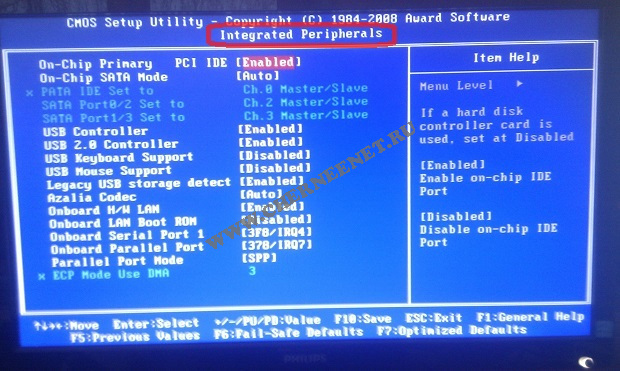
On-Chip Primary PCI IDE - данная опция настраивает канал IDE (через который по всему примеру статьи подключены у меня жесткие диски), естественно Enabled. Если у Вас носители подключены через новые разъемы SATA, то Disabled.
On-Chip Sata Mode - советую поставить значение как на картинке - auto. Опция настраивает IDE/SATA контроллер чипсета.
USB Controller - эта функция отвечает за USB контроллер Вашего ПК, конечно Enabled/Включить.
USB 2.0 Controller - данная функция отвечает за скорость обмена через USB порты, конечно Enabled/Включить.
USB Keyboard Support - опция отвечает за поддержку USB - клавиатуры на уровне BIOS, выключаем.
USB Mouse Support - опция отвечает за поддержку USB - мышки на уровне BIOS, выключаем.
Legacy USB storage detect - опция отвечает за определение и поддержку устройств, подключенных к порту USB, на уровне BIOS, включаем.
Azalia Codec - устанавливаем auto, тем самым включаем встроенную в мат. плату звуковую подсистему.
Onboard H/W LAN - опция управления интегрированным сетевым устройством - Enabled.
Onboard LAN Boot ROM - опция для реализации установки через сеть ОС посредствам интегрированного сетевого контроллера, отключаем.
Onboard Serial Port 1 - опция порта COM 1, ставим auto.
Onboard Parallel Port - опция LPT порта, если порт не используется (очень вероятно) - Disabled.
Power Management Setup

ACPI Suspend Type - варианты S1 (POS) и S3 (STR), опция позволяет настроить какой из режимов энергосбережения использовать. Выбираем S3 (STR) - он экономичнее.
Soft-Off by PWR-BTTN - варианты Instant - Off и Delay 4 Sec., опция настройки кнопки питания на передней панели ПК. Первый вариант (Instant - Off) - моментальное выключение, второй вариант (Delay 4 Sec.) - необходимо кнопку POWER удерживать 4 секунды, выбирать Вам.
PME Event Wake Up - отключаем опцию.
Power On by Ring - отключаем опцию.
Resume by Alarm - режим "будильника":) Можете установить время, когда у Вас будет включаться ПК - лучше отключить.
Power On By Mouse - включение ПК с помощью щелчка мыши, отключаем.
Power On By Keyboard - включение ПК с помощью нажатия клавиши.
AC Back Function - определяет, должен ли компьютер автоматически загружаться после сбоя напряжения в электросети. Устанавливаем Soft-Off , для домашнего компьютера это не к чему.
PC Health Status - раздел автоматического наблюдения за охлаждением системы
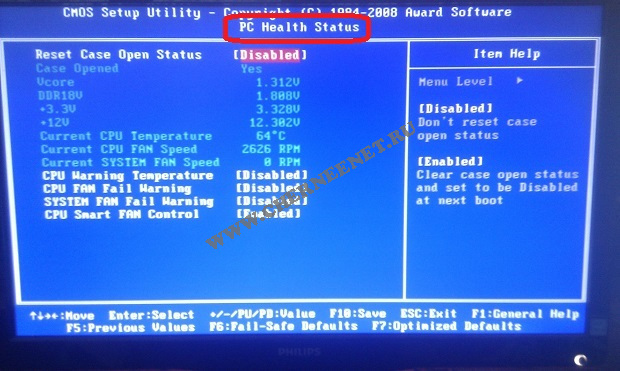
Reset Case Open Status (сброс датчика вскрытия корпуса) - устанавливаем Disabled
Дальше приведена табличка, которую вы не можете редактировать, написано там следующее:
Case Opened - Yes (корпус открывали)
Параметры напряжений.
Current CPU Temperature 64 C - текущая температура Вашего "камня" - процессора.
Current CPU FAN Speed 2626 RPM - скорость вращения кулера, который охлаждает процессор.
Current SYSTEM FAN Speed 0 RPM - скорость вращения кулера, который охлаждает "мамку", у меня на примере стоит 0, т.к. данный вентилятор не установлен.
CPU Warning Temperature - настройка критической температуры Вашего "камня", при достижении которой он подаст сигнал. Для различных процессоров свои критические температуры, выставить в соответствии.
CPU FAN Fail Warning - опция позволяет отслеживать скорость вращения вентилятора охлаждающего процессор, ставим Enabled. Если Ваш кулер перестанет работать, перед загрузкой ОС, система сообщит об ошибке по типу "CPU FAN Error", что позволяет принять меры, во избежание похода в магазин;)
SYSTEM FAN Fail Warning - опция аналогичная, описанной мной выше, только распространяется на вентилятор который обдувает материнскую плату, так же выдаст ошибку перед загрузкой ОС. Если такой кулер не установлен, выключаем опцию - Disabled.
CPU Smart FAN Control - умная опция, позволяющая автоматически регулировать скорость вращения кулера на процессоре в зависимости от нагрузки, меньше шума в состоянии простоя ПК - Enabled.
Frequency/Voltag Control(Контроль напряжений и рабочих частот устройств)

Предлагаю и советую, не лезть в эти настройки и установить параметры так, чтобы система распознавала частоты и напряжения автоматически, так как надо для стабильной работы "железа".Смотрите скрин, настраивайте, если у Вас не так.
На, этом всё. Я написал основы настройки BIOS AWARD, в принципе при желании полагаясь на данную статью можно настроить BIOS и других производителей, отличаются они интерфейсом и названием разделов и пунктов - смысл один. Пишите комментарии, задавайте вопросы, с радостью ответим. А, так же пожелания, может сделать аналогичную статью по другим версиям BIOS'a. Всем Удачи!!!
Дефрагментация диска windows 7 - Дефрагментация жесткого диска windows 7.
Полное удаление программ с Revo Uninstaller Pro - Как полностью удалить программу с компьютера — Revo Uninstaller Pro.
Сделать резервную копию windows 7 с помощью Acronis True Image Home 2013 - Как создать резервную копию windows 7 с помощью Acronis True Image Home 2013.


У меня диски и SATA end IDE. Как лучше настроить каналы??
Загрузчика USB HDD видит,но устанавливать не хочет-Loading Operation System и курсор и тишина.Сам хдд разбит на два логических диска,на одном загрузчик,в чем может быть проблема?
Добрый вечер. У меня windows 10 не видит всю опер.. память, где в этом BIOS AWARD можно посмотреть и исправить, если можно.
подскажи как включить вход в BOOT меню не могу переустановить windows в биосе не видит флешку а в BOOT меню не могу зайти на F перепробовал все кнопки esk тоже пробовал помоги плиз
Добрый день Николай! Вы в bios зайти не можете или у Вас пункт "Boot" вообще не отображается?
в биос вхожу при загрузке перед биосом флешку видит в босе нет и вбут меню войти не могу он винду грузит а отключаю жёсткий диск грузит флешку но тогда винду не куда ставить
У Вас компьютер или ноутбук? Если ноутбук, модель какая напишите.
компъютер материнская плата Jetway PT800TWIN
Николай, компьютер когда перезагружаете - внизу посмотрите в строке написано какую клавишу нужно нажать для входа в boot.
там только клавиша Delete и всё
На данный момент какая windows установлена?
установлена но был чистый жёсткий диск и по этому комп выбрал флешку сам но она наверно плохо стала выскакивает ошибка драйвера синий экран вот я и хочу переустановить а не получается
Устанавливали то какую систему windows 7, 8, 10?
windows7-32
Николай у меня как то очень, очень давно была подобная история. Я просто сейчас даже и вспомнить толком не могу. Попробуйте сделать следующее. Перезагрузите компьютер и нажимайте постоянно клавишу F8 пока не появится маленькое окно с выбором загрузки.
не входит
Можно попробовать загрузочный диск создать, если cd-rom есть. Вполне возможно что при перезагрузки компа система увидит cd диск и предложит установку с диска.
он и дискавод в биосе не видит
Я имел ввиду, сделать загрузочный диск cd, может система автоматом без выбора предложит загрузиться с диска.
не предлагает тупо грузит с жёсткого диска
Николай а при перезагрузки и нажатии клавиши F2 не отображается окно с выбором зайти в Безопасный режим или Восстановление системы?
безопасный режим есть
Попробуйте еще зайдите в Bios, далее вкладка Main. Внизу смотрите надпись Boot Menu, напротив должно быть значение, если стоит Disabled, поменяйте на Enabled. Если это не поможет, то тогда пробуйте через Безопасный режим заходить в систему и делать Восстановление системы.
если ещё актуально, то load default(optimizet) setup
....Сбросьте настройки BIOS по умолчанию.....
А как это сделать? Подскажите старому чайнику....
Натыкал ВИОС вслепую, теперь комп не запускается....
Спасибо.